Az Ubuntu rendszer csomagjainak frissítése kulcsfontosságú a biztonság, a stabilitás és a teljesítmény megőrzéséhez. A rendszeres frissítések biztosítják, hogy rendszere a legújabb funkciókkal, biztonsági javításokkal és hibajavításokkal rendelkezzen. A parancssori felület használata a csomagok frissítésére egyszerű és hatékony módja annak, hogy rendszerét naprakészen tartsa.
Ez az útmutató elmagyarázza, miért fontos a csomagok frissítése, és bemutatja, hogyan frissítheti a csomagokat az Ubuntu parancssor használatával.
Keressen frissítéseket a csomagokhoz a parancssori terminálon keresztül
Az Ubuntu csomagjainak frissítése elengedhetetlen a rendszer biztonságának és hatékonyságának megőrzéséhez. Az apt-get update és apt update terminálparancsok kulcsfontosságúak ebben a folyamatban, biztosítva, hogy a rendszer értesüljön a legújabb frissítésekről.
Az apt-get vs. apt megértése
Az apt-get parancs
Az apt-get parancs a Debian és Ubuntu rendszerek csomagkezelésének hagyományos eszköze. Robusztusságáról és kiterjedt funkcióiról ismert. Az apt-get update futtatásakor lekérdezi a szoftvertárakat, és frissíti a helyi csomagindexet. Ez a művelet nem frissíti a telepített csomagokat, hanem frissíti az elérhető frissítések listáját.
A találó parancs
Másrészt az apt egy újabb, felhasználóbarátabb parancssori felület. Leegyszerűsíti a leggyakoribb csomagkezelési feladatokat. Az apt update parancs az apt-get update-hez hasonlóan frissíti a lerakatokból elérhető csomagok listáját. Ugyanakkor továbbfejlesztett előrehaladási jelentést és modernebb kimeneti formátumot kínál.
Mindkét parancs megfelelő a frissítési folyamat kezdeti lépéséhez, de apt általában a könnyű használat miatt ajánlott, különösen kezdőknek.
Az apt-get használatával
A frissítések kereséséhez használja az apt-get parancsot:
sudo apt-get updateNe feledje, futtassa ezt a parancsot sudo szükséges a csomaginformációk eléréséhez szükséges rendszergazdai jogosultságok megadásához.
Alternatív megoldás: Az apt Update használata
Az egyszerűbb élmény érdekében használja az apt update parancsot:
sudo apt updateEz a parancs része a apt csomag, amely felhasználóbarátabb felületet és kimenetet kínál, mint a apt-get.
Példa kimenet:
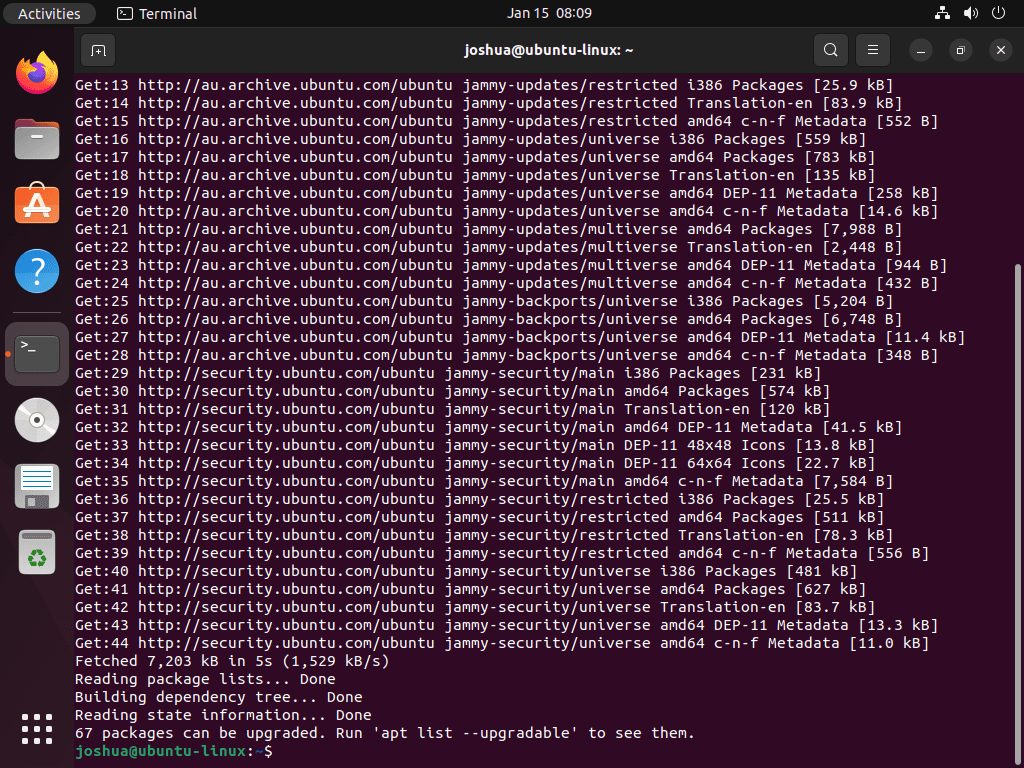
Csomagok frissítése parancssori terminálon keresztül
Miután frissítette a csomaglistát az Ubuntuban, a következő lépés a csomagok frissítése. Ez a folyamat kulcsfontosságú a rendszer legújabb javításainak, szolgáltatásainak és biztonsági frissítéseinek alkalmazásához. Ezt az apt-get vagy az apt paranccsal érheti el.
Az apt-get használata csomagfrissítésekhez
Az összes elérhető csomag apt-get segítségével történő frissítéséhez hajtsa végre a következő parancsot:
sudo apt-get upgradeEz a parancs rendszergazdai jogosultságokat igényel, ezért a sudo használata. Átvizsgálja azon csomagok listáját, amelyekhez frissítések érhetők el, és frissíti azokat a legújabb verziókra. Azonban nem távolít el egyetlen csomagot sem, és nem telepít újakat, amelyeket nem telepített.
Alternatív módszer: Az apt használata frissítésekhez
A modernebb megközelítéshez használja a apt upgrade parancs:
sudo apt upgradeAz apt-get upgrade-hez hasonlóan ez a parancs az összes csomagot a legújabb elérhető verziókra frissíti. Az apt felhasználóbarátabb felületet biztosít, és gyakran előnyben részesítik egyszerűsége és továbbfejlesztett kimeneti formátuma miatt.
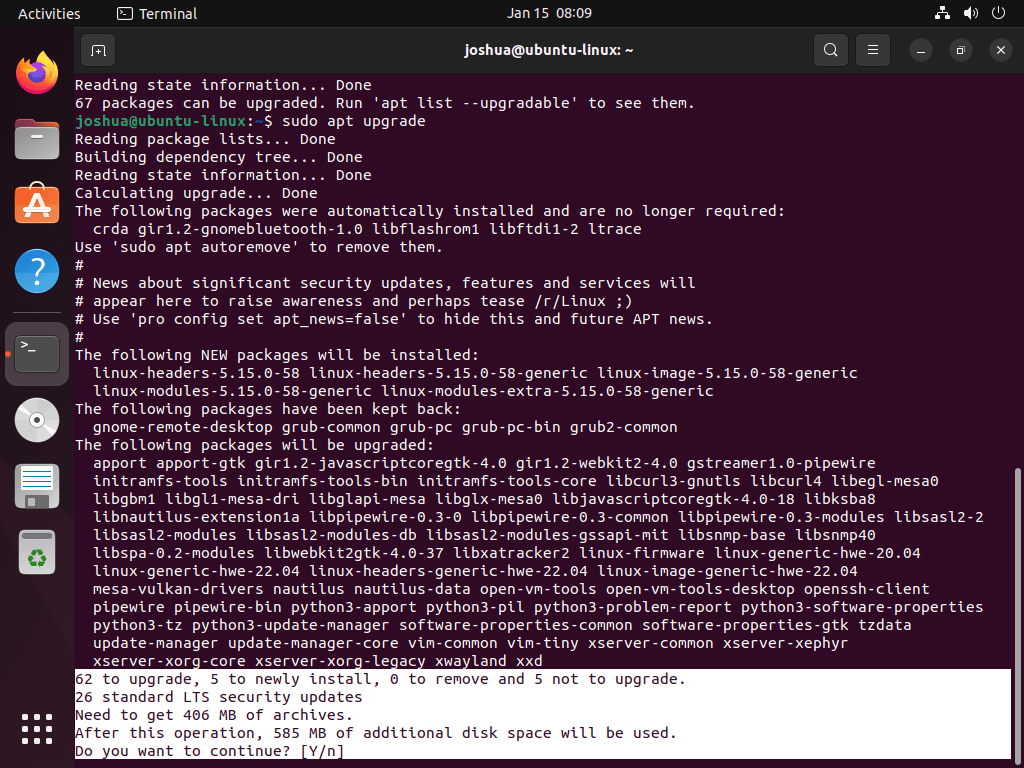
Ez a parancs frissíti az összes elérhető frissítést tartalmazó csomagot. Célszerű ezeket a parancsokat rendszeresen futtatni, hogy a rendszer a legújabb és legstabilabb szoftververziókat fusson.
Frissítések végrehajtása bizonyos Ubuntu-csomagokon
Az Ubuntuban, bár az általános frissítések minden csomagra vonatkoznak, vannak olyan esetek, amikor szükség lehet egy adott csomag önálló frissítésére. Ez a célzott megközelítés akkor praktikus, ha azonnali frissítésre van szüksége egy adott szoftverhez anélkül, hogy a rendszer többi részét érintené.
Adott csomag frissítése az apt-get használatával
Egy egyedi csomag apt-get metódussal történő frissítéséhez használja a következő parancsstruktúrát:
sudo apt-get upgrade <package name>Cserélje ki a frissíteni kívánt csomag tényleges nevével. Ezt a parancsot a sudo segítségével kell végrehajtani a rendszergazdai jogosultságok megszerzéséhez. Csak a megadott csomagot frissíti, a többi változatlan marad.
Alternatív módszer: Az apt használata meghatározott csomagfrissítésekhez
Az egyszerűbb folyamat érdekében használhatja a apt parancs:
sudo apt upgrade <package name>Ismét cserélje ki <package name> a frissíteni kívánt csomag nevével. apt felhasználóbarátabb felületet kínál, és sok felhasználó számára ez az előnyben részesített módszer az egyszerűsége és a végrehajtás egyértelműsége miatt.
Sorolja fel a frissíthető csomagokat
Az Ubuntuban frissíthető csomagok azonosítása a rendszerkezelés kulcsfontosságú szempontja. Ez a folyamat biztosítja, hogy ismerje a rendszerszoftver elérhető frissítéseit.
A frissíthető csomagok listájának megjelenítése az apt
Csomaglista frissítése
Kezdje a csomaglista frissítésével, hogy biztosítsa a legfrissebb információkat a tárolókból:
sudo apt updateEz a parancs rendszergazdai jogosultságokat igényel, és lekéri a legújabb csomaginformációkat.
Bővíthető csomagok listázása
A csomaglista frissítése után megjelenítheti a frissítésre kész csomagok listáját:
sudo apt list --upgradableEz a parancs egy listát ad ki az összes olyan csomagról, amelynek új verziója elérhető a lerakatokban. Ez egy hatékony módja annak, hogy gyorsan megbizonyosodjon arról, hogy a rendszer mely csomagjainak esedékes frissítése.
Alternatíva: nem sudo módszer
Alternatív megoldásként felsorolhatja a frissíthető csomagokat rendszergazdai jogosultságok nélkül:
apt list --upgradableEz a megközelítés olyan felhasználók számára hasznos, akik esetleg nem rendelkeznek sudo-hozzáféréssel, de továbbra is meg szeretnék tekinteni az elérhető csomagfrissítéseket.
Példa kimenet:
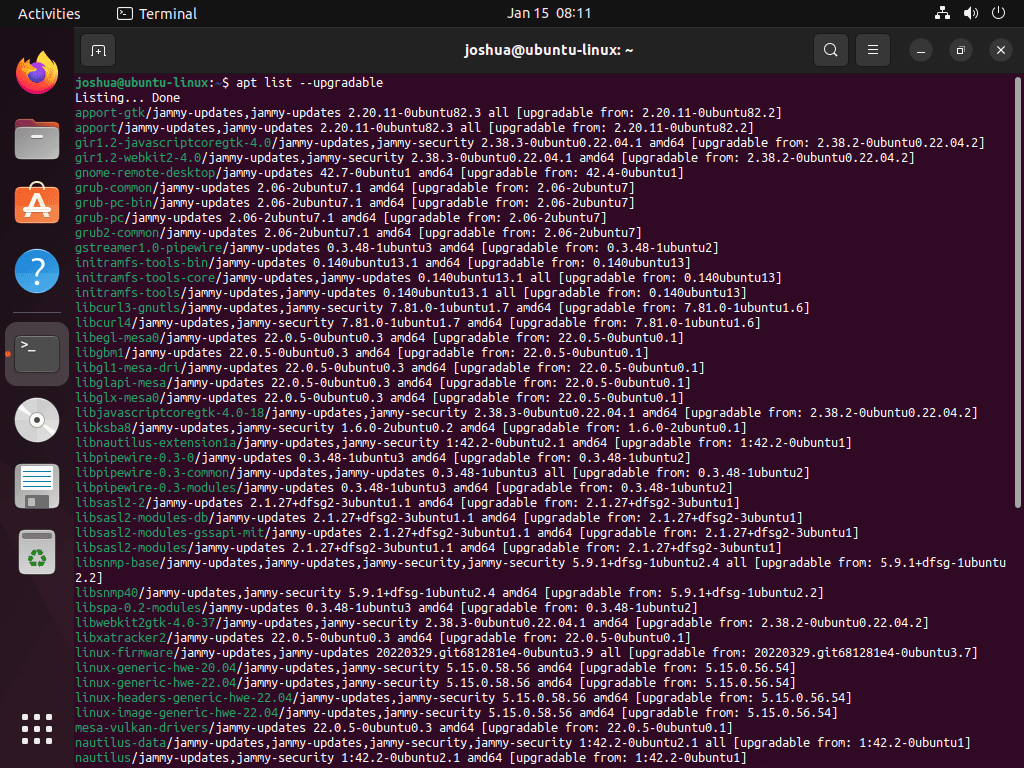
Grafikus felhasználói felület használata frissítésekhez
Azok számára, akik a grafikus megközelítést részesítik előnyben, az Ubuntu Software vagy más csomagkezelő grafikus felhasználói felületek intuitív módszert kínálnak a csomagfrissítések ellenőrzésére és alkalmazására.
Fontos, hogy rendszeresen ellenőrizze, vannak-e frissíthető csomagok, hogy megbizonyosodjon arról, hogy a rendszer a legújabb szolgáltatások és biztonsági frissítések előnyeit élvezi.
Az apt-show-versions parancs használata
Az apt-show-versions parancs alternatív módszert kínál a frissíthető csomagok azonosítására az Ubuntuban. Ez a parancs hasznos az egyes csomagok részletes verzióinformációinak lekéréséhez.
Apt-show-verziók futtatása
A frissítésre jogosult összes csomag felsorolásához használja:
apt-show-versions -uEz a parancs egy listát ad ki az összes frissíthető csomagról, valamint azok aktuális és elérhető verzióiról.
Példa kimenet:
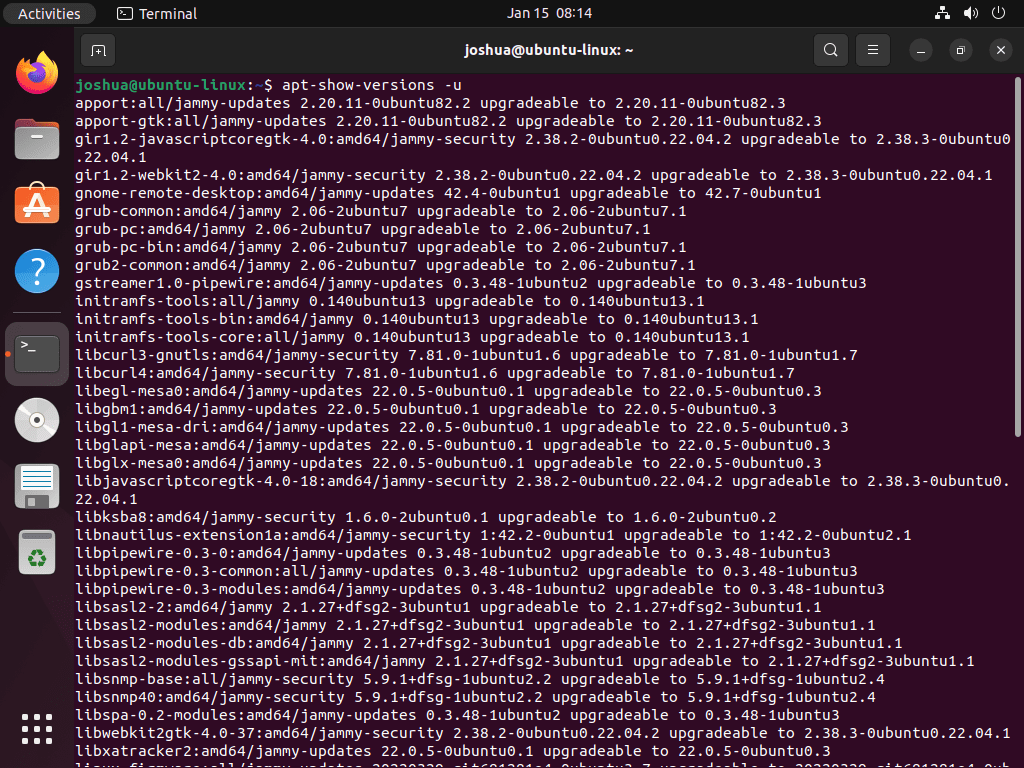
Az apt-show-versions telepítése
Ha a apt-show-versions parancs nem érhető el az Ön rendszerén; könnyen telepíthető. Ehhez futtassa:
sudo apt install apt-show-versions -yAz -y jelző automatikusan megerősíti a telepítést, leegyszerűsítve a folyamatot. A telepítés után futtassa újra az apt-show-versions -u parancsot az összes frissíthető csomag listázásához.
Az apt-show-versions használatával láthatja, hogy mely csomagokhoz érhetők el frissítések, és betekintést nyújt az érintett verziókba, segítve a megalapozottabb frissítési döntéseket.
Full-Upgrade vagy Dist-upgrade parancs az Ubuntuban
Az Ubuntuban az apt-get dist-upgrade és az apt full-upgrade parancsok kulcsfontosságúak az átfogó rendszerfrissítéshez. Ezek a parancsok frissítik a csomagokat a lerakatokban elérhető legújabb verziókra, és kezelik az összetett változtatásokat, beleértve az új függőségeket és az elavult csomagok eltávolítását.
Az apt-get dist-upgrade használata
Az apt-get segítségével történő teljes frissítés végrehajtásához kezdje a csomaglista frissítésével:
sudo apt-get updateEzután folytassa a dist-upgrade-vel:
sudo apt-get dist-upgradeEz a parancs frissíti a rendszert azáltal, hogy intelligensen kezeli a csomagfüggőségek változásait, így biztosítva az alapos és praktikus frissítést.
Alternatív megoldás: apt teljes frissítés használata
A modernebb megközelítéshez használja az apt full-upgrade parancsot. Először frissítse a csomaglistát:
sudo apt updateKövesse ezt a teljes frissítéssel:
sudo apt full-upgradeA dist-upgrade-hez hasonlóan a teljes frissítés összetett frissítésekkel foglalkozik, beleértve a függőségi változtatásokat is, robusztus megoldást kínálva a rendszer naprakészen tartására.
A rendszer újraindításával kapcsolatos szempontok
Fontos megjegyezni, hogy ezeknek a frissítési parancsoknak a végrehajtása a rendszer újraindítását teheti szükségessé, különösen, ha a kernel frissítve van. E parancsok rendszeres futtatása javasolt a legújabb és legstabilabb szoftververziók rendszerén való karbantartása érdekében.
Következtetés
Az Ubuntu rendszer csomagjainak rendszeres frissítése elengedhetetlen a biztonságos, stabil és hatékony rendszer fenntartásához. A parancssori felület használatával könnyedén megbizonyosodhat arról, hogy minden szoftver naprakész és zökkenőmentesen fut. Tartsa rendszere egészségét és védelmét azáltal, hogy a frissítéseket a karbantartási rutin rendszeres részévé teszi.

